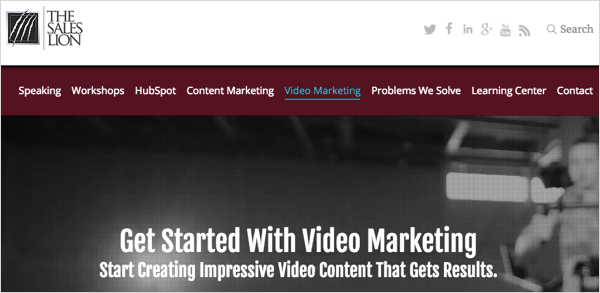Sidst opdateret den
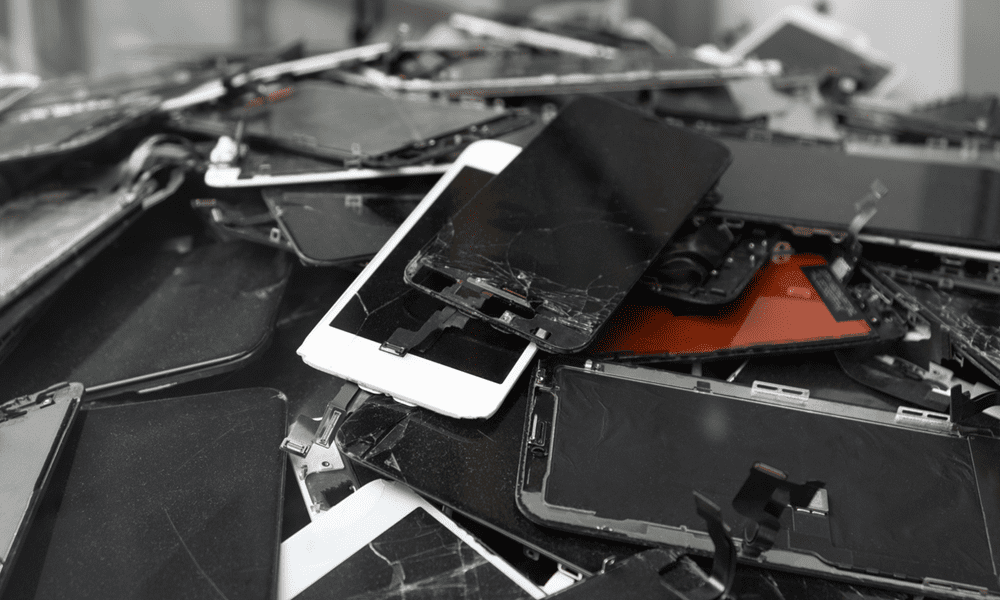
Nogle iPhone-apps har en Papirkurv-mappe, som du kan bruge til at gendanne elementer, før de er væk for altid. Lær, hvordan du tømmer dit skraldespand på din iPhone her.
Apple-telefoner har historisk set været en lille smule nærige, når det kom til lagerplads. Selvom tingene er blevet bedre, kan du stadig opleve, at din iPhone-hukommelse kan fyldes ret hurtigt.
Hvis du sletter ting som f.eks. billeder eller e-mail-beskeder, kan du dog opleve, at din gratis lagerplads ikke ser ud til at øges overhovedet. Det er fordi, for visse apps, vil din iPhone opbevare slettede filer på din telefon i 30 dage eller mere. Dette giver dig chancen for at gendanne filerne, hvis du ombestemmer dig.
Hvis du vil frigøre plads nu i stedet for at vente i en måned, så tømmer du skraldespanden på iPhone her.
Hvor finder jeg papirkurven på iPhone?
I modsætning til en Mac- eller Windows-computer har en iPhone ikke en central papirkurvsmappe, hvor alt det, du sletter, ender. Nogle af de oprindelige apps på iPhone inkluderer dog deres egne mapper, hvor slettede filer gemmes i en periode, før de slettes.
De fire apps, der holder på slettede filer i et stykke tid, før de bliver helt fjernet, er Mail, Photos, Notes og Files. For at tømme denne papirkurv skal du gøre det i hver specifik app; der er ingen måde at slette alle disse filer på én gang.
Sådan tømmes papirkurven i mail
Hvis du sletter beskeder i Mail, ender de i en papirkurv. Hvor længe disse beskeder forbliver i papirkurven afhænger af den type mailkonto, du bruger, og dens specifikke indstillinger.
Hvis du vil slette disse beskeder manuelt, kan du gøre det via dine iPhone-indstillinger.
Sådan tømmes papirkurven i Mail:
- Åbn Post app.
- Rul ned og tryk Affald for den konto, der indeholder de beskeder, du vil slette (eller Beholder hvis du bruger engelsk engelsk på din iPhone).
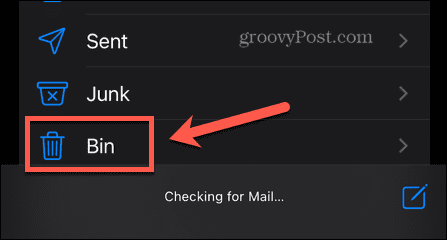
- Tryk på i øverste højre hjørne Redigere.
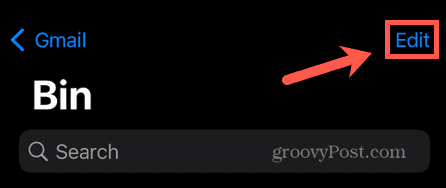
- Hvis der er flere elementer at slette, skal du trykke på Vælg alle.
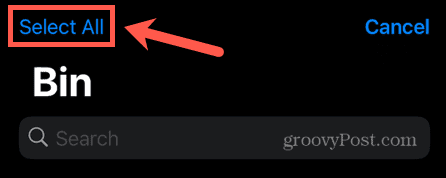
- Tryk på nederst på skærmen Slet.
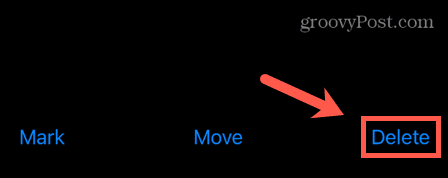
- Papirkurven er nu tom. Gentag denne proces for alle andre e-mail-konti, du vil tømme.
Sådan tømmes papirkurven i billeder
Når du sletter et billede i Fotos-appen, fjernes det ikke med det samme. I stedet flyttes det til albummet Recently Deleted. De bliver der i op til 40 dage. Efter dette tidspunkt vil de blive fjernet helt.
Hvis du foretrækker at fjerne disse billeder før, kan du manuelt slette dem fra mappen Nyligt slettet.
Sådan tømmes papirkurven i Fotos:
- Åbn Fotos app.
- Tryk på nederst på skærmen Albums.
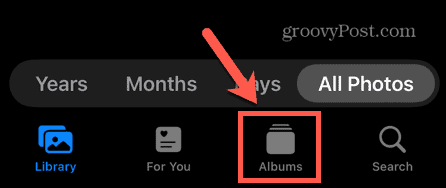
- Rul helt ned til bunden, og tryk på For nylig slettet. Du skal muligvis låse denne mappe op med din adgangskode, Touch ID eller Face ID.
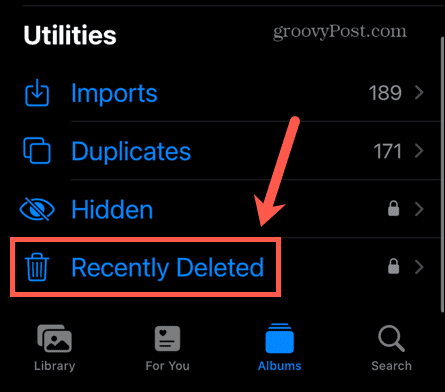
- Tryk på for at fjerne alle billederne Vælg i øverste højre hjørne.
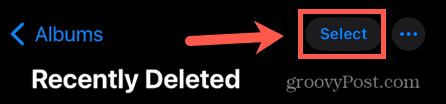
- Tryk på i nederste venstre hjørne Slet alt.
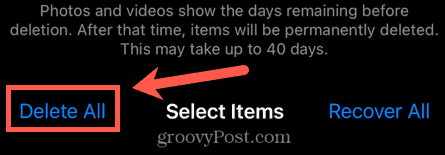
- Bekræft, at du vil slette billederne – dette kan ikke fortrydes.
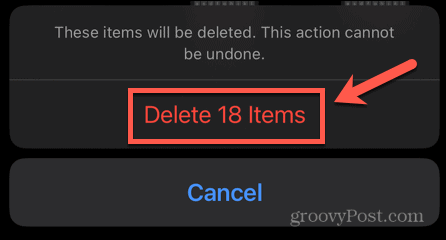
Sådan tømmes papirkurven i Notes
Notes-appen kan konfigureres til at dele dine noter via iCloud eller via dine e-mail-konti. Du kan dog også vælge at gemme noter på din iPhone. Alle noter, der slettes fra mappen På min iPhone, placeres i en nyligt slettet mappe for at give dig chancen for at gendanne dem igen, hvis du ombestemmer dig.
Slettede noter vil til sidst blive slettet permanent, men hvis du vil frigøre plads nu, kan du manuelt slette noterne i mappen Nyligt slettede.
Sådan tømmes papirkurven i Notes:
- Åbn Noter app.
- Under På min iPhone sektion, tryk på For nylig slettet.
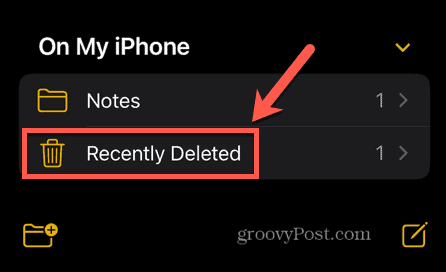
- Tryk på i øverste højre hjørne Redigere.
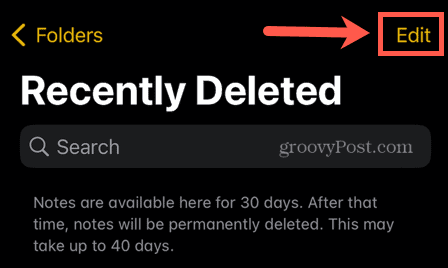
- Tryk på nederst på skærmen Slet alt.
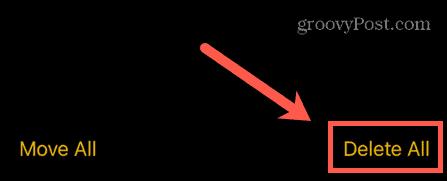
- Bekræft, at du vil slette disse noter. Når du først har truffet denne beslutning, vil du ikke være i stand til at fortryde den.
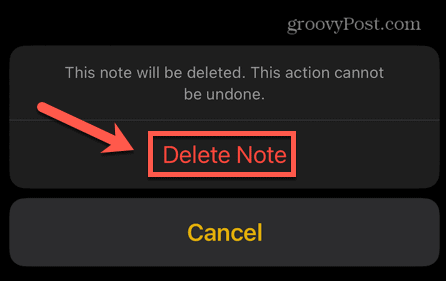
- Din papirkurv til noter er nu tom.
Sådan tømmes papirkurven i filer
Hvis du har filer gemt på din iPhone i appen Filer, vil de, når du sletter disse filer, flytte til en mappe for nyligt slettet på samme måde som billeder i appen Fotos. Du kan manuelt slette disse filer, hvis du vil slippe af med dem med det samme. Dette gælder dog ikke for elementer, der sendes fra dit iCloud Drive.
Sådan tømmes papirkurven i Filer:
- Åbn Filer app.
- Tryk på nederst på skærmen Gennemse.
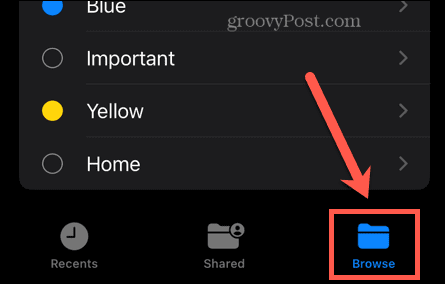
- Tryk på For nylig slettet.
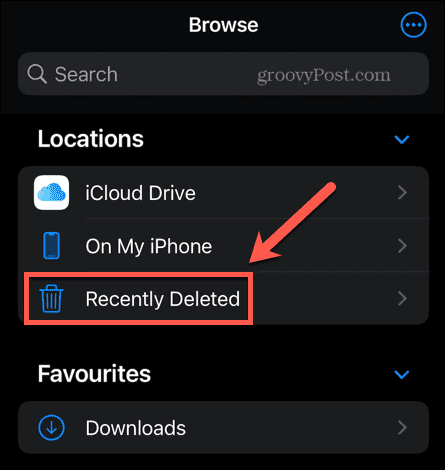
- Tryk på i øverste højre hjørne Tre prikker ikon.
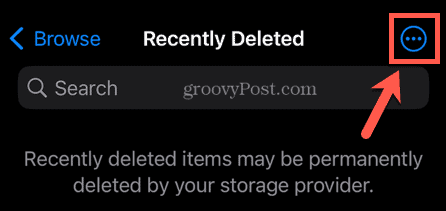
- Tryk på Vælg.
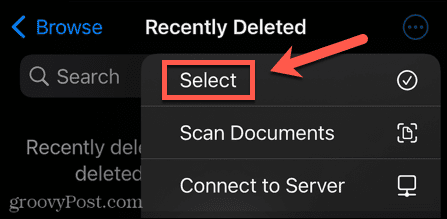
- Vælg nederst på skærmen Slet alt.
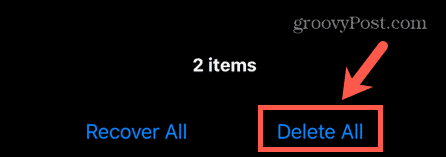
- Bekræft, at du vil slette filerne; du vil ikke være i stand til at fortryde dette.
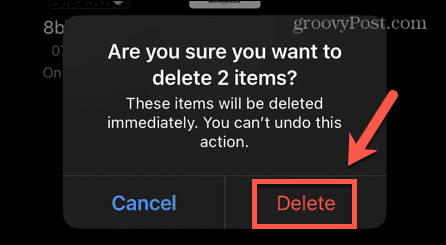
- Din papirkurv for filer vil nu tømmes.
Maksimer din iPhone-lagerplads
At lære at tømme papirkurven på iPhone giver dig mulighed for at frigøre lagerplads uden at vente på, at disse filer slettes af sig selv. Der er masser af andre måder, du kan frigøre lagerplads på din iPhone, hvis den er ved at løbe tør.
Hvis din iPhone er fuld af tekstbeskeder med store vedhæftede filer, kan du manuelt slette dine beskeder eller indstille din telefon til automatisk at slette gamle. Hvis du har gemt apps, som du ikke rigtig bruger, optager de stadig plads på din iPhone. Du kan slet skjulte apps for at frigøre noget mere plads.
Du kan også afload ubrugte apps hvis du tror, at du måske vil bruge dem igen i fremtiden.
Sådan finder du din Windows 11-produktnøgle
Hvis du har brug for at overføre din Windows 11-produktnøgle eller bare har brug for den til at udføre en ren installation af operativsystemet,...
Sådan rydder du Google Chrome-cache, cookies og browserhistorik
Chrome gør et fremragende stykke arbejde med at gemme din browserhistorik, cache og cookies for at optimere din browsers ydeevne online. Sådan gør hun...